Заманбап смартфондордун колдонуучулары үчүн кокусунан өчүрүү сейрек эмес, бирок жоголгон маалыматты калыбына келтирүү - алдын ала камдык көчүрмөнү талап кылган кыйла убакытты талап кылган процесс. Айрыкча, iPhone'до жок кылынган тиркемени кантип калыбына келтирүү көйгөйүнө көп туш болосуз.
Маанилүү маалыматтарды жок кылуу ээсинин күнөөсү, ошондой эле программалык камсыздоонун бузулушунун натыйжасы болушу мүмкүн. Бактыга жараша, жок кылынган файлдарды калыбына келтирүү көпчүлүк учурларда мүмкүн. Бул үчүн орнотулган жана үчүнчү тараптын куралдары бар.
Колдонмолорду калыбына келтирүүдө талаптар
Бирден-бир шарт - колдонуучуга колдонмо биринчи жолу жүктөлүп алынган Apple ID боюнча гана уруксат берилиши керек. Эгер программа бир аккаунт менен жүктөлүп, андан кийин жок кылынса, аны башка каттоо эсебинде калыбына келтирүү мүмкүн эмес. Жана бардык шарттар аткарылганда, iPhone'до өчүрүлгөн тиркемени кантип калыбына келтирүү маселеси пайда болоттолугу менен чечилет.
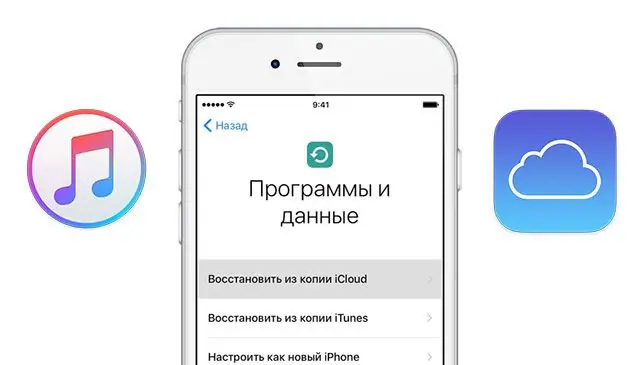
Колдонмолор да калыбына келтирилиши мүмкүн, эгерде алар:
- төленген жана сиз аны кайра төлөшүңүз керек болот;
- App Store'дон алынып салынды жана биринчи жүктөп алуу үчүн жеткиликсиз.
Көрүп тургандай, жок кылынгандан кийин каалаган колдонмону калыбына келтирүүгө болот.
Жок кылынган колдонмолорду калыбына келтирүү жолдору
Эң натыйжалуу жана эң көп колдонулган iPhone файлдарын калыбына келтирүү куралдары:
- iTunes утилитасы;
- iCloud булут сактагычын колдонуу;
- түзмөктөн.
iPhone'догу файлдарды калыбына келтирүү ыкмалары башка смартфондордогу ушуга окшош көйгөйдү чечүүдөн кыйла айырмаланат. Ошондуктан, Apple сунуштаган чечимдерди колдонуу сунушталат.
Биринчи ыкма: түзмөктөн
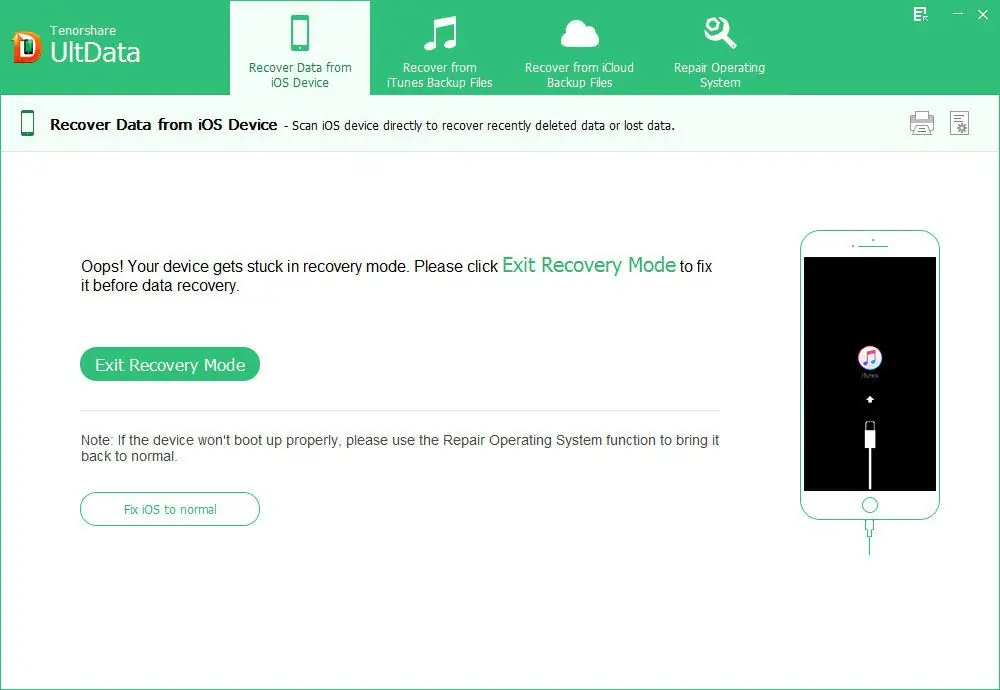
Жоголгон маалыматты аппараттын өзү аркылуу калыбына келтирүү үчүн сизге керек болот:
- UltData программасын ишке киргизип, жогорку менюда жайгашкан "iOS түзмөгүнөн калыбына келтирүү" өтмөгүн тандаңыз.
- Калыбына келтирүү үчүн керектүү колдонмолордогу колдонмолорду жана тиркемелерди белгилеңиз.
Белгилей кетчү нерсе, сол панель iPhone'догу алыскы тиркемени көрүү жана анын мазмунуна кирүү мүмкүнчүлүгүн берет.
Экинчи ыкма: iTunes утилитасы
Apple түзмөктөрү үчүн атайын иштелип чыккан iTunes программалык продуктусу,лицензияланган программаны сатып алууга, iPhone'уңузга жаңы мазмунду жүктөп алууга, ошондой эле аппаратты алыстан башкарууга жана калыбына келтирүү чекиттерин түзүүгө мүмкүндүк берет.
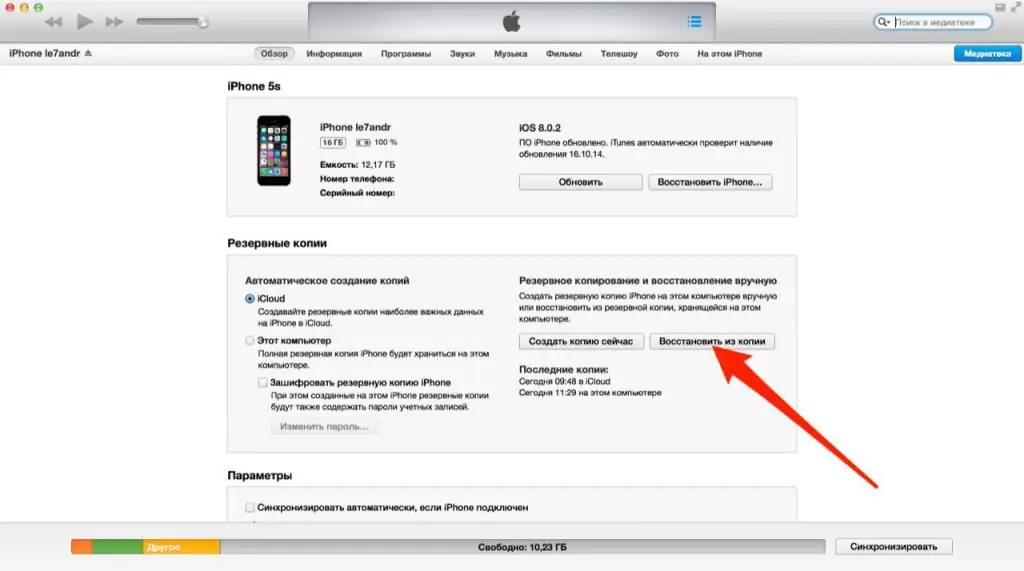
Өчүрүлгөн тиркемени iPhone'го кайтаруудан мурун, жеке компьютериңизден операциялык системанын көчүрмөсүн табышыңыз керек. Камдык көчүрмөлөр автоматтык түрдө түзүлбөйт жана кол менен жасалышы керек.
Ошентип, калыбына келтирүү чекитин түзүү үчүн сизге керек болот:
- Смартфонуңузду жеке компьютерге туташтырыңыз жана iTunes утилитасын ишке киргизиңиз.
- Компьютер түзмөктү аныктагандан кийин, "Көчүрмө түзүү" тандаңыз. Бир аз убакыт өткөндөн кийин, көчүрүү башталат, андан кийин "Акыркы көчүрмөлөр" бөлүмүндө тиешелүү жазууну көрө аласыз.
Колдонмону iTunes аркылуу калыбына келтирүү үчүн, сизге керек:
- Түзмөктү жеке компьютерге туташтырыңыз жана "Дүкөн" бөлүмүнө өтүңүз.
- "Сатып алуулар" бөлүмүн тандаңыз.
- Жок кылынган программаны таап, калыбына келтирүү процессинен өтүңүз.
Эми файлдар кокусунан жок кылынса, аларды мурда түзүлгөн калыбына келтирүү чекити аркылуу калыбына келтирүүгө болот.
Мурда жок кылынган файлдарды кайтаруунун дагы бир ыкмасын карап көрөлү. Бул үчүн төмөнкүнү аткарыңыз:
- iPhone'ду компьютерге туташтырыңыз жана iTunes колдонмосун ачыңыз.
- "Карап чыгуу" терезесинде "Камдык көчүрмөдөн калыбына келтирүү" дегенди тандаңыз.
- Тизмеден керектүү камдык чекитти тандап, реанимацияны баштаңыз.
Бул процесстин аягында пунктта көрсөтүлгөн датадагы бардык маалыматтаркалыбына келтирилген акча кайтарылат.
Үчүнчү жол: iCloud булут сактагычы
Булуттагы маалыматтарды сактоо бардык колдонуучу маалыматы менен iPhone'дун автоматтык резервдик көчүрмөлөрүн түзүүнү жеңилдетет. Бул функцияны жандыруу үчүн, сиз түзмөктүн жөндөөлөрүн киргизип, "Сактоо жана көчүрмөлөр" өтмөгүндө тиешелүү нерсени иштетишиңиз керек.
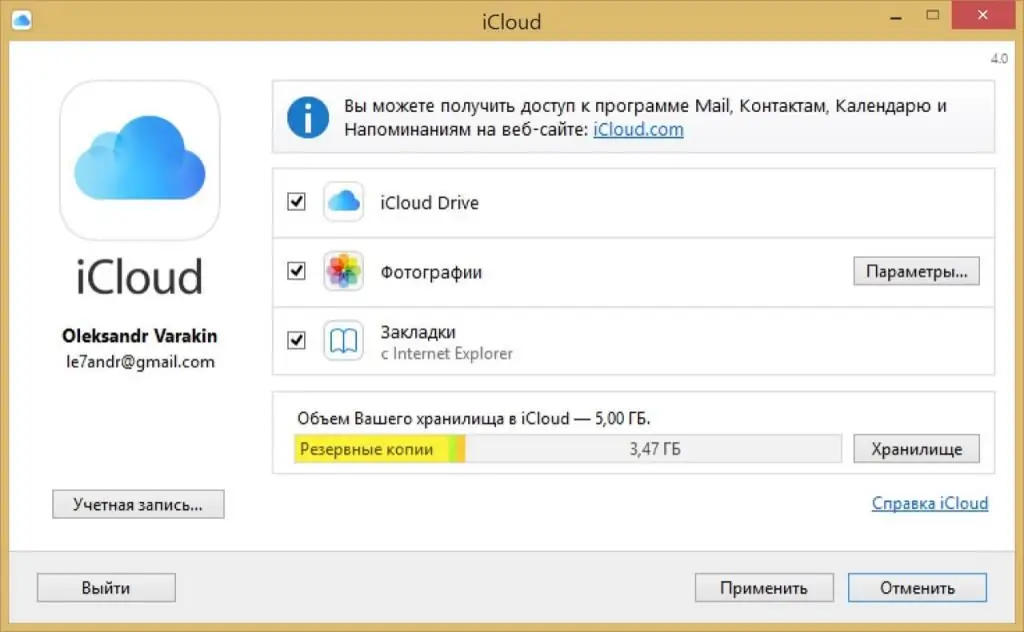
Натыйжада, эгер сизде Wi-fi тармагына туруктуу кирүү мүмкүнчүлүгүңүз болсо, калыбына келтирүү чекиттери система тарабынан белгиленген аралыкта автоматтык түрдө түзүлөт. Белгилей кетсек, дисктин көлөмү 5 ГБ. Бирок, орун кошумча акы үчүн көбөйтүлүшү мүмкүн: 50 ГБ үчүн 60 рубль.
Айфонуңузда жок кылынган колдонмону iCloud аркылуу калыбына келтирүүдөн мурун:
- Булуттагы маалымат сактагычты iPhone аркылуу жүктөп берип, сырсөзүңүздү жана Apple ID'иңизди колдонуп аккаунтуңузга кириңиз.
- Ачылган терезеден "Орнотууларды" тандаңыз.
- Төмөнкү сол бурчтан "Кошумча" дегенди табыңыз.
- "Файлдарды калыбына келтирүү" өтмөгү пайда болот, анда акыркы 30 күндө жок кылынган дайындар камтылган. Керектүү файлдарды белгилеп, "Бүтүрүү" баскычын чыкылдатуу жетиштүү болот.
Эгер колдонуучу iPhone телефонунан байланышты өчүрүп салса, аларды телефон китепчесине кантип калыбына келтирүүнү же календарга жазууларды жана эстеткичтерди кайтарууну "Файлдарды калыбына келтирүү" өтмөгүнөн биле аласыз.
Жоголгон маалыматтарды калыбына келтирүү атайын билимди талап кылбайт. iPhone'до өчүрүлгөн тиркемени кантип калыбына келтирүү маселеси менен,Түзмөк өзү берген функциялардын, ошондой эле бул процессти жөнөкөйлөткөн бир катар колдонмолордун жардамы менен экөөнү тең жеңе аласыз.






